1、从桌面上点击几何画板图标,启动几何画板
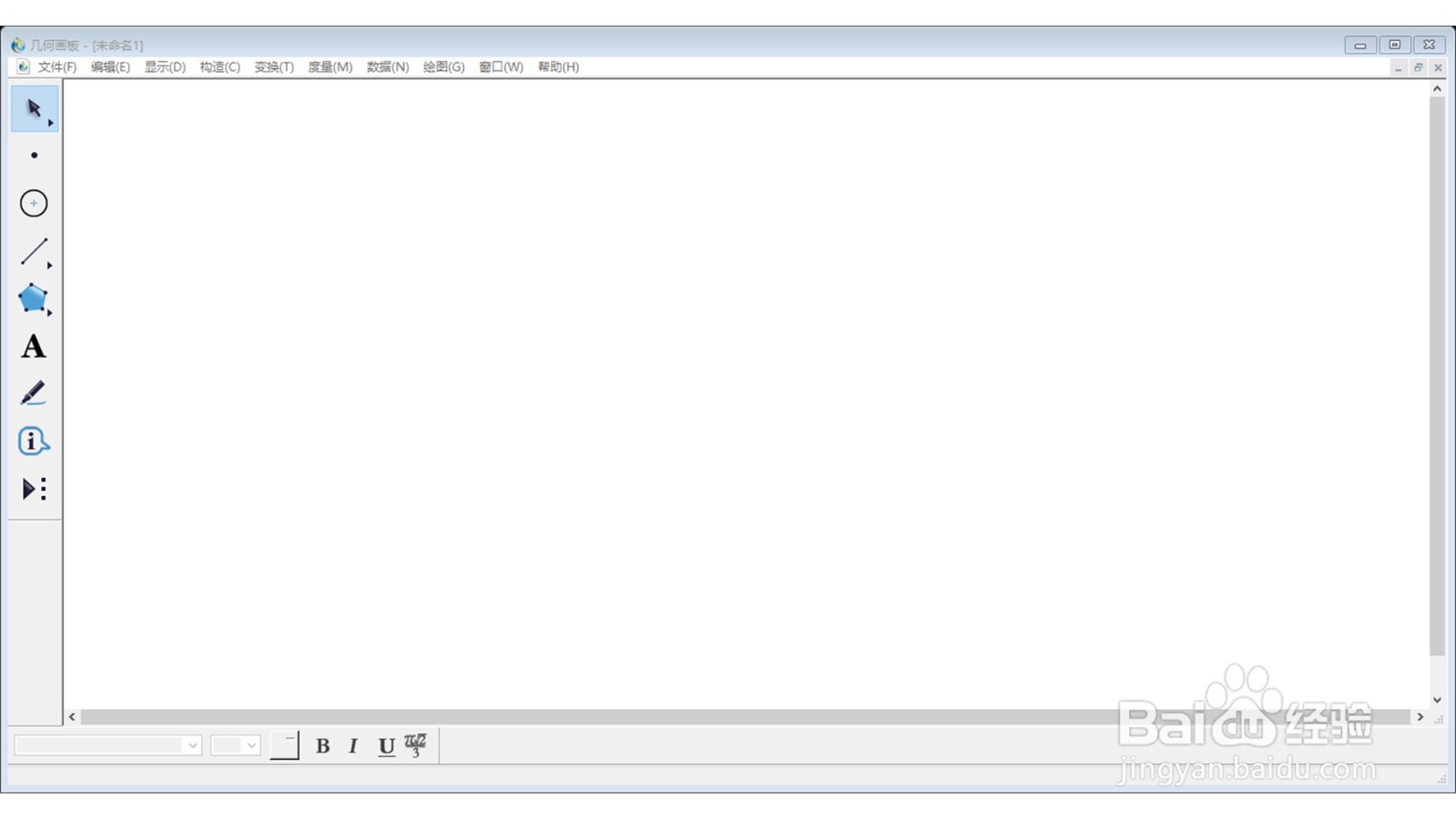
2、从工具栏中选择【线段】工具,在工作区内画一条线段
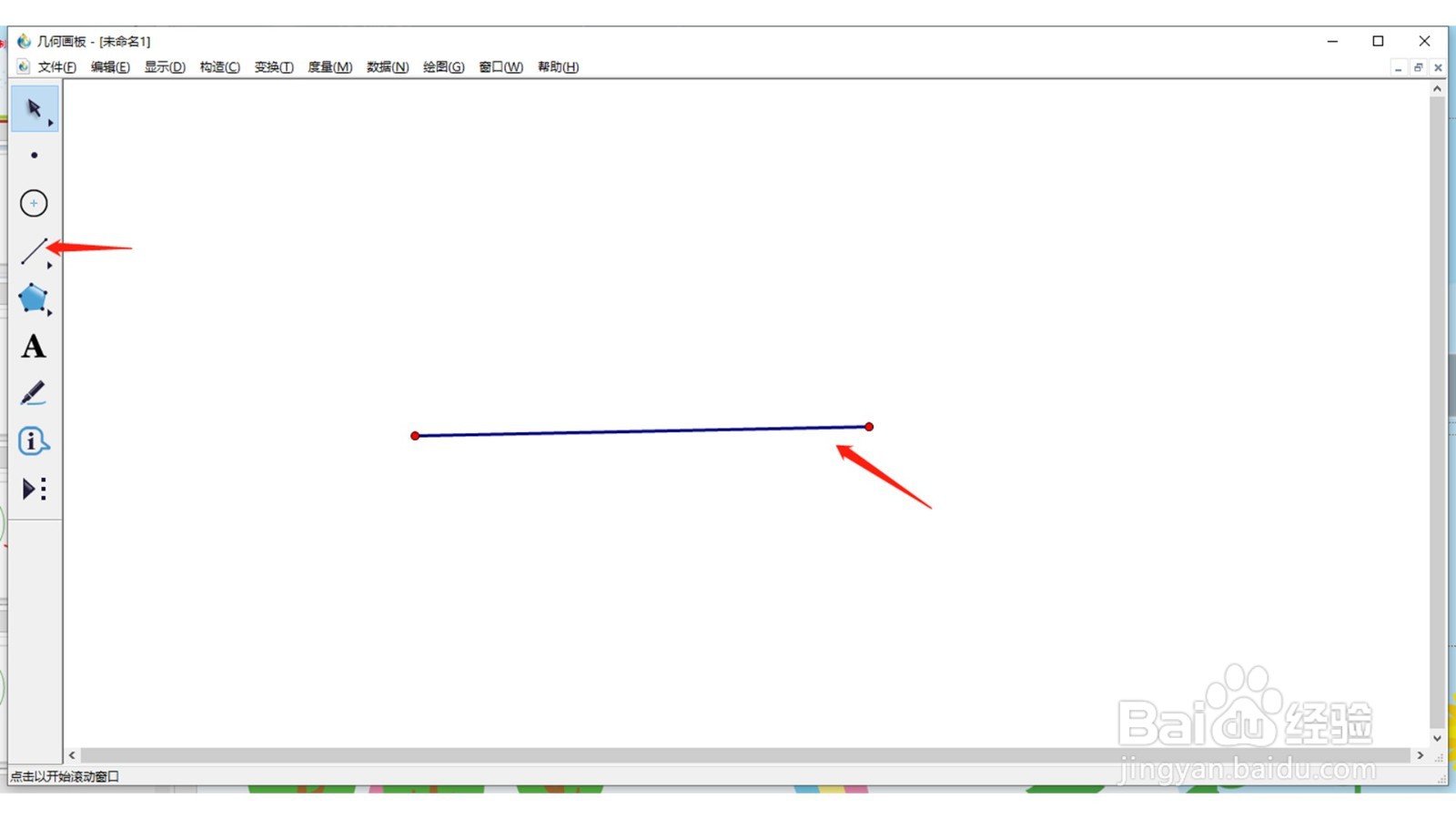
3、从工具栏中选择【圆】工具,以线段为半径,线段端点为圆心,画二个等圆
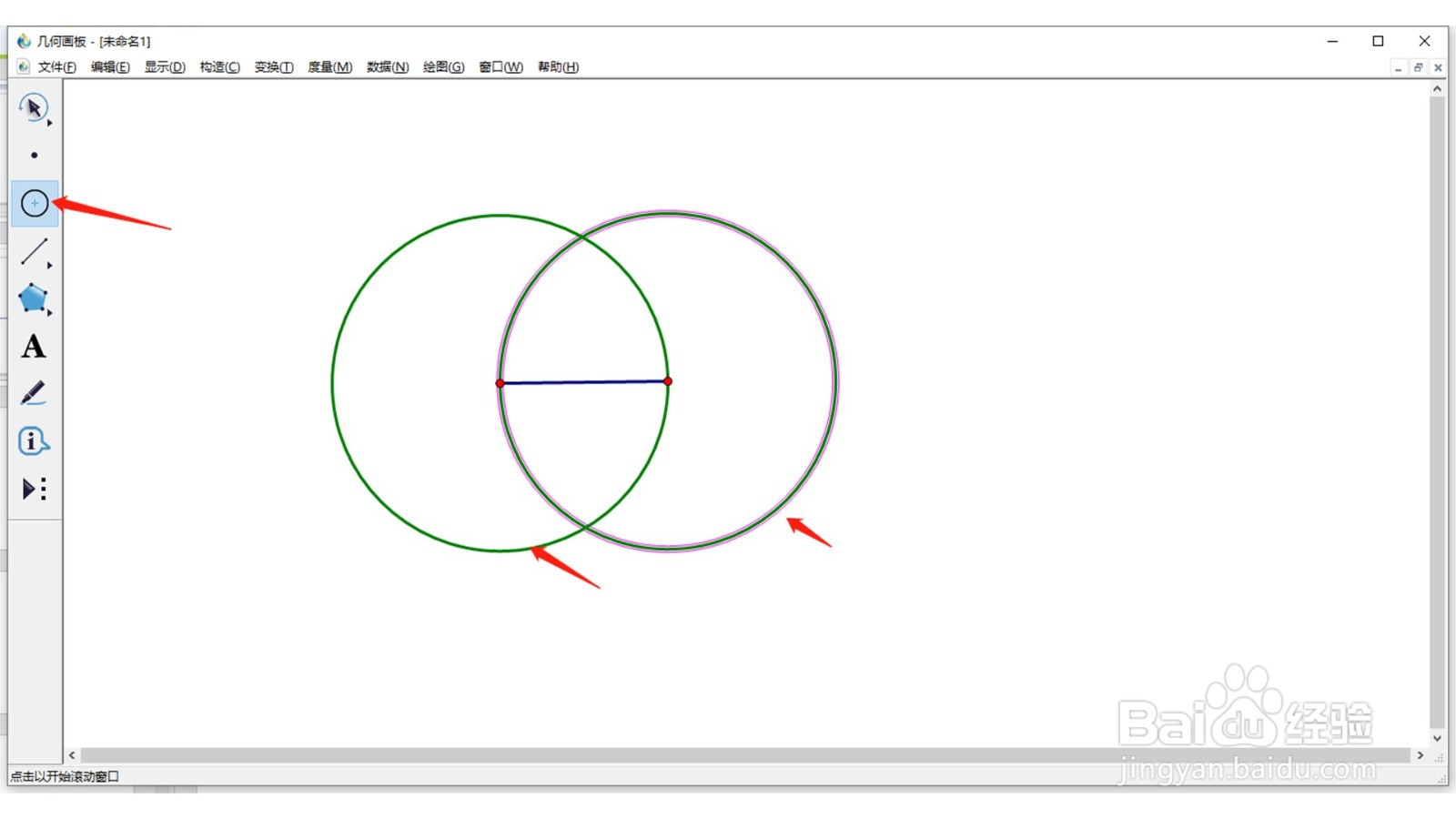
4、从工具栏中选择点工具,画出二个点圆的交点

5、用线段工具连接二个等圆的交点

6、从工具栏中,选择【选择】工具,选取二个等圆,然后按【ctrl+H】键,隐藏圆,即得线段垂直平分线

时间:2024-10-20 08:56:21
1、从桌面上点击几何画板图标,启动几何画板
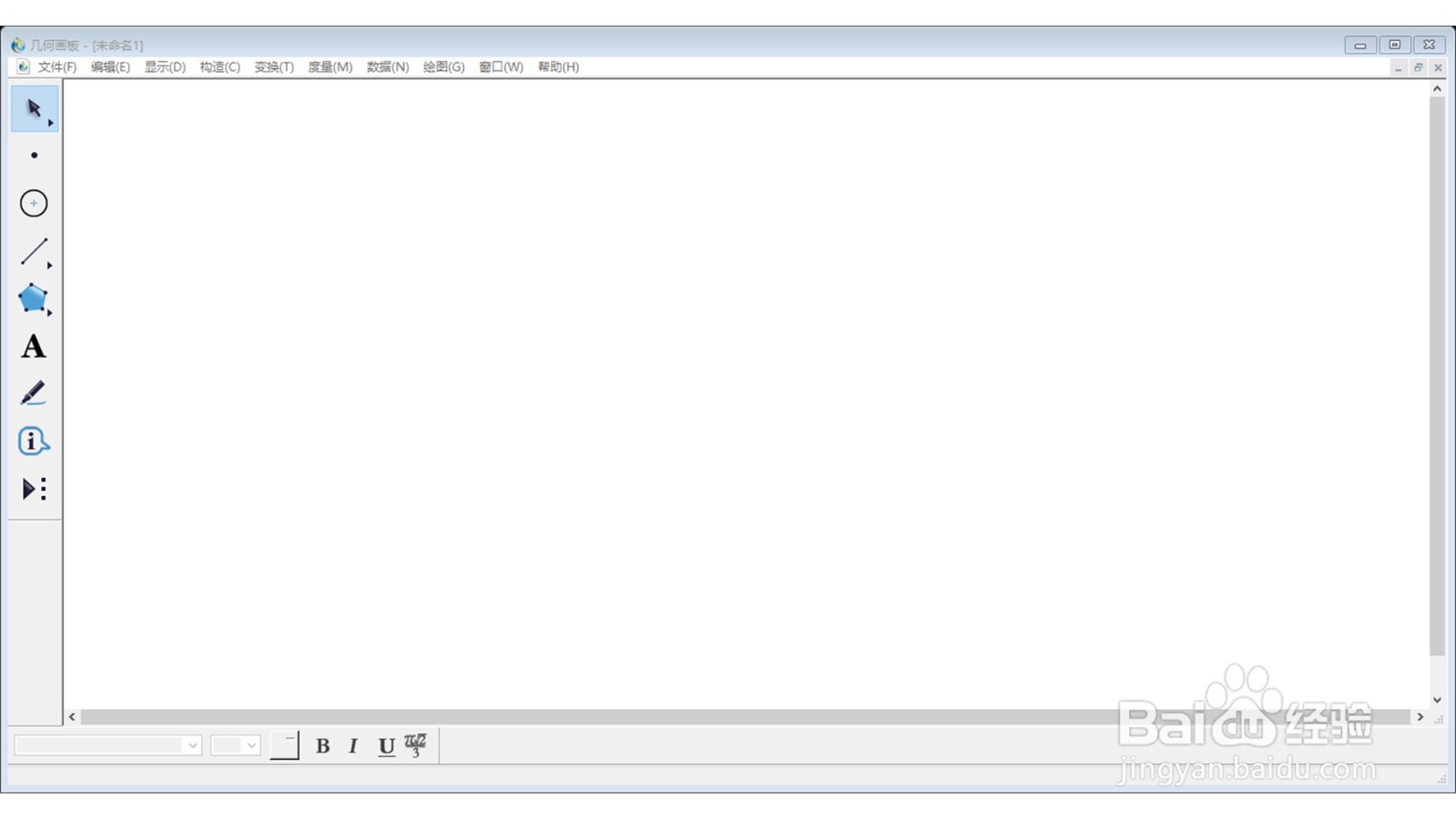
2、从工具栏中选择【线段】工具,在工作区内画一条线段
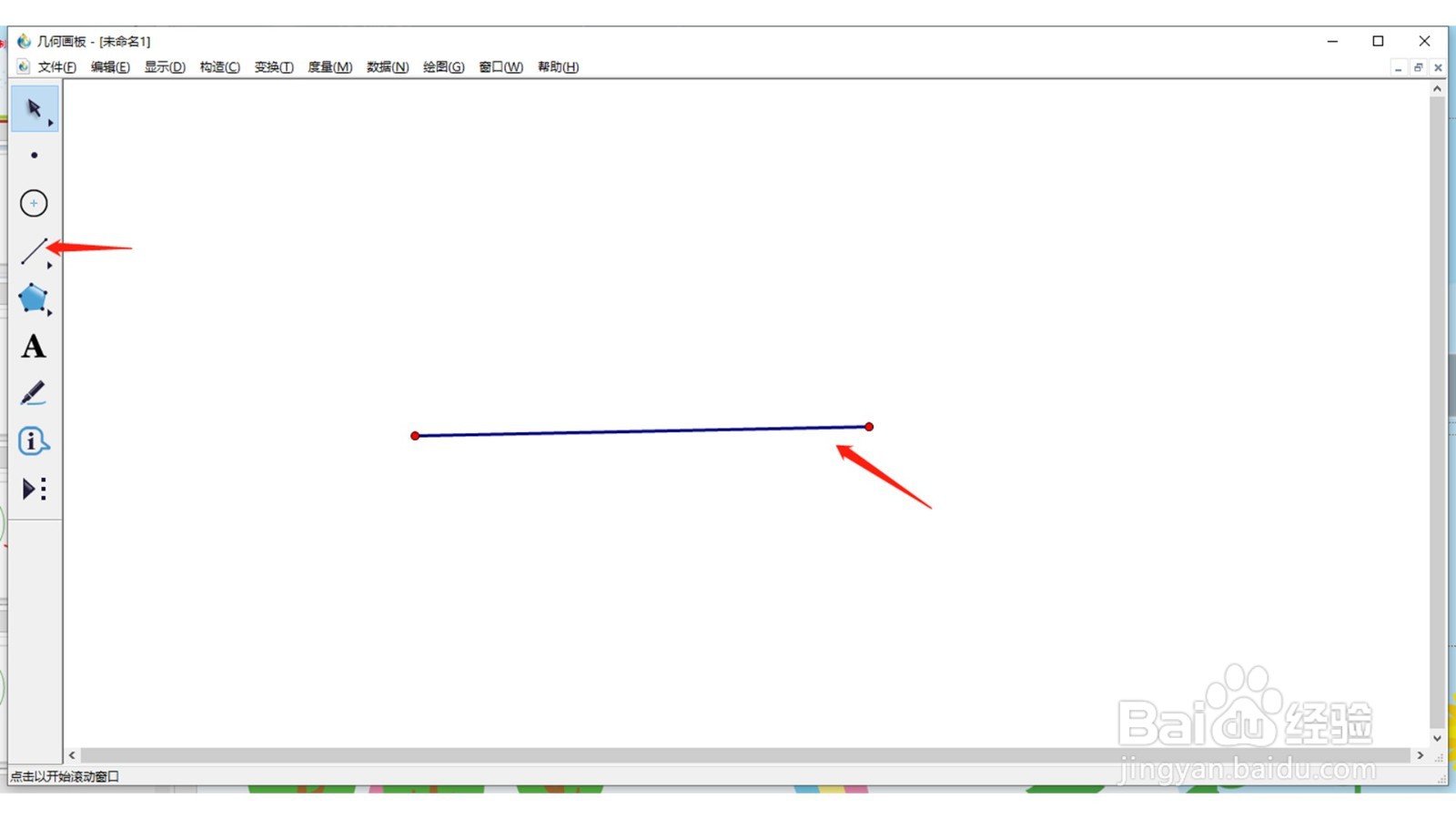
3、从工具栏中选择【圆】工具,以线段为半径,线段端点为圆心,画二个等圆
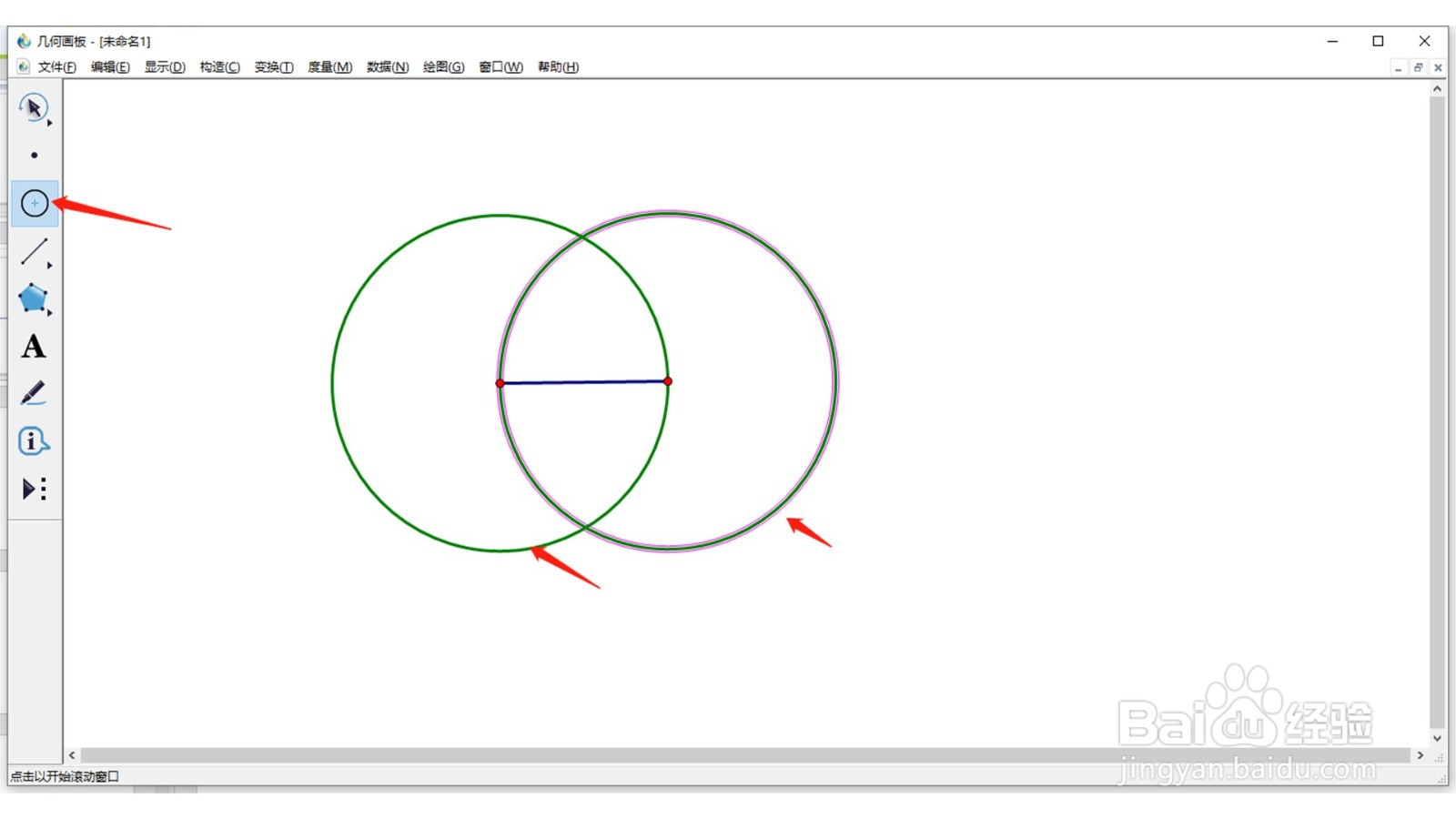
4、从工具栏中选择点工具,画出二个点圆的交点

5、用线段工具连接二个等圆的交点

6、从工具栏中,选择【选择】工具,选取二个等圆,然后按【ctrl+H】键,隐藏圆,即得线段垂直平分线

